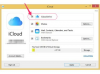Att fånga något på film kan vara ett svårt uppdrag. Att få ihop två perfekta porträtt kan vara en omöjlighet. Istället för att försöka ta om bilden, slå samman de två bilderna med hjälp av ett datorgrafikprogram. Oavsett om du kombinerar ett fotografi, delar av en digital logotyp, en tecknad serie eller teckning, finns det en antal program som gör sammanslagning av bitmappsfiler (även känd som BMP) så snabbt som ett fåtal klickar.
Använder Paint
Steg 1
Öppna Paint, klicka på "Paint"-knappen i det övre vänstra hörnet av skärmen och välj "Öppna". Bläddra till platsen för en av BMP-filerna för att slå samman. Dra ner menyn "Alla bildfiler" och välj "Bitmappsfiler" för att begränsa sökningen. Dubbelklicka på bilden och den öppnas i Paint-arbetsytan.
Dagens video
Steg 2
Klicka på knappen "Välj" på menyfliksområdet/verktygsfältet. Klicka på "Markera alla". Tryck på tangenterna "Ctrl" och "C" på tangentbordet för att kopiera den valda BMP.
Steg 3
Upprepa "öppna och bläddra"-processen för att öppna den andra BMP-filen på skärmen. Om Paint frågar om du vill spara det första fotot, klicka på "Nej".
Steg 4
Tryck på "Ctrl" och "V" tangenterna på tangentbordet för att klistra in den första BMP, slå samman de två. Dra den inklistrade bitmappen på plats så att den nedersta visas.
Steg 5
Klicka på "Paint"-knappen och välj "Spara som". Skriv ett nytt namn för den sammanslagna bilden för att undvika att skriva över det icke sammanslagna originalet.
Använder Photoshop
Steg 1
Öppna Photoshop, klicka på "Arkiv"-menyn och välj "Öppna". Bläddra till platsen för den första bitmappen. Dra ner menyn "Filer av typ" och välj "BMP" för att begränsa sökningen. Dubbelklicka på namnet på BMP-filen för att öppna den på Photoshop-skärmen.
Steg 2
Upprepa "File" och "Open"-processen för att öppna den andra bitmappsfilen, så att båda visas i separata fönster på Photoshop-arbetsytan.
Steg 3
Tryck och håll ned "Ctrl"-tangenten på tangentbordet och dra och släpp en BMP-fil ovanpå den andra. Dra den på plats efter önskemål.
Steg 4
Ändra storlek på en BMP-fil genom att klicka på "Redigera"-menyn längst upp på skärmen, välja "Transformera", klicka på "Skala" och krympa bilden till storlek.
Steg 5
Klicka på "Arkiv"-menyn och välj "Spara som". Ge det sammanslagna fotot ett nytt namn för att skydda originalet.
Använder Publisher
Steg 1
Öppna Publisher och klicka på knappen "Blank 8,5 x 11", det första alternativet under skärmen "Tillgängliga mallar".
Steg 2
Klicka på fliken "Infoga" längst upp på skärmen. Klicka på knappen "Bild" på menyfliksområdet/verktygsfältet direkt under fliken.
Steg 3
Bläddra till mappen med bitmappen. Klicka på menyn "Alla bilder" och välj "Windows Bitmap" för att begränsa sökningen till BMP-filer. Dubbelklicka på en bild så visas den på Publishers arbetsyta.
Steg 4
Upprepa processen för att öppna den andra bitmappen för att slås samman med den första. Klicka en gång på endera bilden för att ge den fokus, dra den sedan med markören runt sidan för att slå samman den med den andra.
Steg 5
Klicka på fliken "Arkiv" längst upp på skärmen. Välj "Spara som", skriv ett namn för den kombinerade bilden och spara den på datorn.
Saker du behöver
Windows Paint
Adobe Photoshop
Microsoft Publisher